ContextMenu
コンテキスト メニュー UI コンポーネント

説明
コンテキスト メニュー UI コンポーネントは、グラフィックス オブジェクトまたは UI コンポーネントを右クリックしたときに、一連のメニュー項目を表示します。ContextMenu オブジェクトを使用して、コンテキスト メニューの作成後にコンテキスト メニューの外観と動作を変更します。
作成
uicontextmenu 関数を使用して、Figure でコンテキスト メニューを作成します。
プロパティ
コールバック
コンテキスト メニューを開くコールバック関数。次の値のいずれかとして指定します。
関数ハンドル。
最初の要素が関数ハンドルである cell 配列。cell 配列内のその後の要素はコールバック関数に渡される引数です。
有効な MATLAB® 式を含む文字ベクトル (非推奨)。MATLAB は、この式をベース ワークスペースで評価します。
コールバックのプロパティ値を関数ハンドル、cell 配列または文字ベクトルとして指定する方法の詳細については、コールバック関数の指定を参照してください。
このコールバック関数は、ユーザー操作に応答してコンテキスト メニューが開くときに実行されます。このコールバック関数を使用して、ユーザーが何を右クリックしたのかに基づいてコンテキスト メニューの外観をカスタマイズできます。
このコールバック関数は、ユーザーのアプリ操作に関する特定の情報にアクセスできます。MATLAB は、この情報を ContextMenuOpeningData オブジェクトに格納して、2 番目の引数としてコールバック関数に渡します。App Designer では、引数は event という名前です。ドット表記を使用して、オブジェクトのプロパティをクエリできます。たとえば、event.ContextObject は、コンテキスト メニューを開くためにユーザーが右クリックしたコンポーネントに関する情報を返します。
メモ
任意のコンテキスト メニューに対して ContextMenuOpeningFcn コールバックを指定できますが、コールバック イベント データの ContextMenuOpeningData オブジェクトは、コンテキスト メニューが以下の両方の条件を満たしている場合にのみ使用可能です。
コンテキスト メニューが
uifigureベースのアプリ (App Designer で作成されたアプリなど) に関連付けられている。AxesオブジェクトやLineオブジェクトなどのグラフィックス オブジェクトではなく、UI コンポーネント、または UI コンポーネントのみを含むコンテナーにコンテキスト メニューが関連付けられている。
次の表に、ContextMenuOpeningData オブジェクトのプロパティを示します。
| プロパティ | 値 |
|---|---|
ContextObject | アプリ ユーザーがコンテキスト メニューを開くために右クリックしたオブジェクト |
InteractionInformation | アプリ ユーザーがコンテキスト メニューを開くために右クリックしたコンポーネント内の位置に関する情報。この情報は、 たとえば、 |
Source | コールバックを実行するコンテキスト メニュー オブジェクト |
EventName | 'ContextMenuOpening' |
次の表に、InteractionInformation オブジェクトのプロパティを示します。プロパティは、アプリ ユーザーがコンテキスト メニューを開くために右クリックしたオブジェクトによって異なります。
ContextObject | InteractionInformation プロパティ | 値 |
|---|---|---|
| 任意 | Location |
|
ScreenLocation | プライマリ ディスプレイの左下隅を基準とした、ユーザーが右クリックした位置。
| |
Table | DisplayRow | ユーザーの右クリック位置に視覚的に表示されているテーブルの行。数値スカラーとして返されます。 ユーザーがテーブルを並べ替えていない場合、 |
DisplayColumn | ユーザーの右クリック位置に視覚的に表示されているテーブルの列。数値スカラーとして返されます。 ユーザーがテーブルを再配列していない場合、 | |
Row | ユーザーの右クリック位置に対応する元のテーブル データの行。数値スカラーとして返されます。 ユーザーがテーブルを並べ替えていない場合、 | |
Column | ユーザーの右クリック位置に対応する元のテーブル データの列。数値スカラーとして返されます。 ユーザーがテーブルを再配列していない場合、 | |
RowHeader | ユーザーがテーブルの行ヘッダーを右クリックしたかどうか。logical 0 (false) または logical 1 (true) として返されます。 | |
ColumnHeader | ユーザーがテーブルの列ヘッダーを右クリックしたかどうか。logical 0 (false) または logical 1 (true) として返されます。 | |
Tree | Node | 右クリックされたノード。 ユーザーが右クリックしたツリーの領域がノードに関連付けられていない場合、 |
Level | 右クリックされたノードのレベル。数値スカラーとして返されます。 ユーザーが右クリックしたツリーの領域がノードに関連付けられていない場合、 | |
ListBox | Item | 右クリックされたリスト ボックス項目のインデックス。数値スカラーとして返されます。 ユーザーが右クリックしたリスト ボックスの領域が項目に関連付けられていない場合、 |
オブジェクト作成関数。次の値のいずれかとして指定します。
関数ハンドル。
最初の要素が関数ハンドルである cell 配列。cell 配列内のその後の要素はコールバック関数に渡される引数です。
有効な MATLAB 式を含む文字ベクトル (非推奨)。MATLAB は、この式をベース ワークスペースで評価します。
コールバックを関数ハンドル、cell 配列、または文字ベクトルとして指定する方法の詳細については、App Designer のコールバックを参照してください。
このプロパティは、MATLAB がオブジェクトを作成するときに実行されるコールバック関数を指定します。MATLAB は CreateFcn コールバックを実行する前に、すべてのプロパティ値を初期化します。CreateFcn プロパティを指定しない場合、MATLAB は既定の作成関数を実行します。
既存のコンポーネントに CreateFcn プロパティを設定しても効果はありません。
このプロパティを関数ハンドルまたは cell 配列として指定した場合、コールバック関数の最初の引数を使用して、作成中のオブジェクトにアクセスできます。それ以外の場合は、関数 gcbo を使用してオブジェクトにアクセスします。
オブジェクト削除関数。次の値のいずれかとして指定します。
関数ハンドル。
最初の要素が関数ハンドルである cell 配列。cell 配列内のその後の要素はコールバック関数に渡される引数です。
有効な MATLAB 式を含む文字ベクトル (非推奨)。MATLAB は、この式をベース ワークスペースで評価します。
コールバックを関数ハンドル、cell 配列、または文字ベクトルとして指定する方法の詳細については、App Designer のコールバックを参照してください。
このプロパティは、MATLAB がオブジェクトを削除するときに実行されるコールバック関数を指定します。MATLAB は、オブジェクトのプロパティを破棄する前に DeleteFcn コールバックを実行します。DeleteFcn プロパティを指定しない場合、MATLAB は既定の削除関数を実行します。
このプロパティを関数ハンドルまたは cell 配列として指定した場合、コールバック関数の最初の引数を使用して、削除されるオブジェクトにアクセスできます。それ以外の場合は、関数 gcbo を使用してオブジェクトにアクセスします。
コールバック実行制御
コールバックの割り込み。'on' または 'off'、もしくは数値または logical 1 (true) または 0 (false) として指定します。'on' の値は true と等価であり、'off' の値は false と等価です。したがって、このプロパティの値を logical 値として使用できます。値は matlab.lang.OnOffSwitchState 型の on/off logical 値として格納されます。
このプロパティは実行中のコールバックが割り込み可能かどうかを決定します。次の 2 つのコールバックの状態について考慮する必要があります。
"実行中" コールバックは、現在実行しているコールバックです。
"割り込み" コールバックは、実行中のコールバックに割り込もうとするコールバックです。
MATLAB は、コールバック キューを処理するコマンドを実行するたびにコールバックの割り込み動作を判別します。これらのコマンドには、drawnow、figure、uifigure、getframe、waitfor、pause があります。
実行中コールバックにこれらのコマンドが含まれていない場合、割り込みは発生しません。MATLAB は、実行中コールバックの実行を先に終了させ、その後に割り込みコールバックを実行します。
実行中コールバックにこれらのいずれかのコマンドが含まれている場合、実行中コールバックを所有するオブジェクトの Interruptible プロパティに応じて割り込みが発生するかどうかが決まります。
Interruptibleの値が'off'の場合、割り込みは発生しません。代わりに、割り込みコールバックを所有するオブジェクトのBusyActionプロパティに応じて、割り込みコールバックが破棄されるかコールバック キューに追加されるかが決まります。Interruptibleの値が'on'の場合、割り込みが発生します。MATLAB は、コールバック キューの次回処理時に、実行中コールバックの実行を停止し、割り込みコールバックを実行します。割り込みコールバックが完了した後、MATLAB は実行中だったコールバックの実行を再開します。
メモ
コールバックの割り込みと実行は、以下の状況では動作が異なります。
割り込みコールバックが
DeleteFcn、CloseRequestFcnまたはSizeChangedFcnコールバックの場合、Interruptibleプロパティの値にかかわらず割り込みが発生します。実行中のコールバックが関数
waitforを現在実行している場合、Interruptibleプロパティの値にかかわらず割り込みが発生します。割り込みコールバックが
Timerオブジェクトで所有されている場合、Interruptibleプロパティの値にかかわらずスケジュールに従ってコールバックが実行されます。
コールバック キューイング。'queue' または 'cancel' として指定します。BusyAction プロパティは MATLAB による割り込みコールバックの実行の処理方法を決定します。次の 2 つのコールバックの状態について考慮する必要があります。
"実行中" コールバックは、現在実行しているコールバックです。
"割り込み" コールバックは、実行中のコールバックに割り込もうとするコールバックです。
BusyAction プロパティによってコールバック キューイングの動作が決まるのは、次の両方の条件を満たす場合のみです。
これらの条件に当てはまる場合、割り込みコールバックを所有するオブジェクトの BusyAction プロパティに応じて MATLAB による割り込みコールバックの処理方法が決まります。BusyAction プロパティは次の値を取ることができます。
'queue'— 割り込みコールバックをキューに入れ、実行中のコールバックが終了した後に処理されるようにします。'cancel'— 割り込みコールバックを実行しません。
この プロパティ は読み取り専用です。
削除状態。matlab.lang.OnOffSwitchState 型の on/off logical 値として返されます。
MATLAB は、DeleteFcn コールバックが実行を開始すると、BeingDeleted プロパティを 'on' に設定します。コンポーネント オブジェクトが存在しなくなるまで BeingDeleted プロパティは 'on' に設定されたままです。
クエリや変更の前にオブジェクトが削除されようとしていないか確認するために BeingDeleted プロパティの値をチェックします。
親/子
コンテキスト メニューの子。空の GraphicsPlaceholder または Menu オブジェクトのベクトルとして返されます。
Children プロパティを使用して子の追加や削除を行うことはできません。このプロパティは、子のリストの表示や子メニュー項目の並べ替えに使用します。この配列の子の順序は、開いたコンテキスト メニューでのメニュー項目表示順序の逆になります。
たとえば、このコードは 3 つのコンテキスト メニューを作成します。実行中のアプリでコンテキスト メニューを開くと、最初のメニュー項目として Menu1 が表示されます。
fig = uifigure; cm = uicontextmenu(fig); m1 = uimenu(cm,'Text','Menu1'); m2 = uimenu(cm,'Text','Menu2'); m3 = uimenu(cm,'Text','Menu3'); fig.ContextMenu = cm;
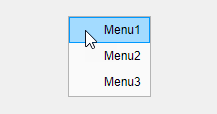
cm.Children は、メニュー項目のリストを逆順で返します。
cm.Children
ans = 3×1 Menu array: Menu (Menu3) Menu (Menu2) Menu (Menu1)
HandleVisibility プロパティが 'off' に設定されているオブジェクトは Children プロパティにリストされません。
子をこのリストに追加するには、別の Menu オブジェクトの Parent プロパティをこの ContextMenu オブジェクトに設定します。
オブジェクト ハンドルの可視性。'on'、'callback' または 'off' として指定します。
このプロパティは、オブジェクトの親がもつ子のリストにおけるそのオブジェクトの可視性を制御します。オブジェクトがその親オブジェクトのリストで、子として可視できない場合、オブジェクト階層の検索またはプロパティのクエリによってオブジェクトを取得する関数は、そのオブジェクトを返しません。このような関数には get、findobj、gca、gcf、gco、newplot、cla、clf および close があります。HandleVisibility プロパティはまた、親 Figure の CurrentObject プロパティでオブジェクトのハンドルの可視性も制御します。オブジェクトは参照できない場合も有効です。オブジェクトにアクセスできる場合は、そのプロパティを設定および取得して、それをオブジェクトに作用する任意の関数に渡すことができます。
| HandleVisibility の値 | 説明 |
|---|---|
'on' | オブジェクト ハンドルは常に表示されます。 |
'callback' | オブジェクト ハンドルはコールバック内から、あるいはコールバックにより呼び出される関数から参照できます。しかし、コマンド ラインから呼び出される関数からは参照できません。このオプションを使用すると、コマンド ラインからのオブジェクトへのアクセスがブロックされますが、コールバック関数からはアクセスできます。 |
'off' | オブジェクト ハンドルは常に非表示です。このオプションは、他の関数による UI の意図しない変更を防止するために役立ちます。HandleVisibility を 'off' に設定すると、その関数の実行中にハンドルが一時的に非表示になります。 |
識別子
この プロパティ は読み取り専用です。
グラフィックス オブジェクトのタイプ。'uicontextmenu' として返されます。
オブジェクト識別子。文字ベクトルまたは string スカラーとして指定します。オブジェクトの識別子として機能する一意の Tag 値を指定できます。コードの他の部分からオブジェクトにアクセスする必要がある場合、関数 findobj を使用して Tag 値に基づいてオブジェクトを検索できます。
ユーザー データ。任意の配列として指定します。UserData を指定すると、アプリ内でデータを共有するのに役立ちます。詳細については、コールバック間のデータ共有を参照してください。
例
コンテキスト メニューを開くたびに、コマンド ウィンドウにメッセージが表示されるコンテキスト メニューを作成します。
Figure にライン プロットを作成します。その後、メニュー項目を 1 つ持つコンテキスト メニューを作成し、そのライン プロットに割り当てます。コンテキスト メニューが開くたびにコマンド ウィンドウに出力を表示するコールバック関数 ContextMenuOpeningFcn を作成します。
f = figure; cm = uicontextmenu(f); m = uimenu(cm,"Text","Menu1"); cm.ContextMenuOpeningFcn = @(src,event)disp("Context menu opened"); p = plot(1:10,"ContextMenu",cm);
コンテキスト メニューを表示するには、プロット ラインを右クリックします。コンテキスト メニューが開くと、コマンド ウィンドウに Context menu opened と表示されます。
![]()
R2023b 以降
ハイパーリンクを表示し、ユーザーがコンテキスト メニューを使用してリンクの URL をクリップボードにコピーできるようにするアプリを作成します。
hyperlinkApp.m という名前のファイルで、アプリを実装する関数を作成します。
UI Figure およびグリッド レイアウト マネージャーを作成してアプリをレイアウトします。
グリッド レイアウト マネージャーで 2 つのハイパーリンクを作成します。
[ハイパーリンクのコピー]メニュー項目をもつコンテキスト メニューを作成し、そのコンテキスト メニューを両方のハイパーリンクに割り当てます。copyHyperlinkという名前のコールバック関数を作成します。コールバック関数で、event.ContextObjectイベント データを使用して、右クリックされたHyperlinkオブジェクトにアクセスし、その URL をクリップボードにコピーします。関数をメニュー項目のMenuSelectedFcnコールバック プロパティに割り当てます。コールバックの詳細については、プログラムで作成したアプリ用のコールバックの作成を参照してください。
function hyperlinkApp fig = uifigure; g = uigridlayout(fig,[2, 1]); g.RowHeight = {'fit','fit'}; hlink1 = uihyperlink(g); hlink1.Text = "MathWorks Home"; hlink1.URL = "https://www.mathworks.com/"; hlink2 = uihyperlink(g); hlink2.Text = "MATLAB App Building"; hlink2.URL = "https://www.mathworks.com/products/matlab/app-designer.html"; cm = uicontextmenu(fig); m = uimenu(cm); m.Text = "Copy Hyperlink"; hlink1.ContextMenu = cm; hlink2.ContextMenu = cm; m.MenuSelectedFcn = @copyHyperlink; end function copyHyperlink(src,event) url = event.ContextObject.URL; clipboard("copy",url) end
R2023b より前: event.ContextObject イベント データを使用するのではなく、Figure の CurrentObject プロパティにクエリすることで、右クリックされた Hyperlink オブジェクトにアクセスするコールバック関数を作成します。
関数 hyperlinkApp を実行します。ハイパーリンクの 1 つを右クリックし、[ハイパーリンクのコピー] を選択してリンクの URL をコピーします。
![]()
R2023b 以降
テーブルを表示し、ユーザーがコンテキスト メニュー項目を使用して行を削除できるようにするアプリを作成します。ユーザーがテーブル データの行を右クリックしたときにのみ表示するコンテキスト メニュー項目をプログラムします。
tableApp.m という名前のファイルで、アプリを実装する関数を作成します。
ランダム データを使用して、UI Figure とテーブル UI コンポーネントを作成します。
[行の削除]メニュー項目をもつコンテキスト メニューを作成し、そのコンテキスト メニューをテーブルに割り当てます。コンテキスト メニューのアクションに応答する 2 つのコールバック関数を作成します。
deleteRow— 右クリックされたテーブル行にクエリし、その行を削除します。toggleVisibility— ユーザーがテーブル データの行を右クリックしたときに[行の削除]メニュー項目を表示し、それ以外のときにはその項目を非表示にします。
各コールバックで、
event.InteractionInformationコールバック イベント データを使用して、ユーザーがコンテキスト メニューを開くために右クリックしたテーブル内の位置に関する情報にアクセスします。関数
deleteRowをメニュー項目のMenuSelectedFcnコールバック プロパティに割り当て、関数toggleVisibilityをコンテキスト メニューのContextMenuOpeningFcnコールバック プロパティに割り当てます。コールバックの詳細については、プログラムで作成したアプリ用のコールバックの作成を参照してください。
function tableApp fig = uifigure; tbl = uitable(fig); tbl.Position = [20 20 400 300]; tbl.Data = randi(10,[10 4]); cm = uicontextmenu(fig); m = uimenu(cm); m.Text = "Delete Row"; tbl.ContextMenu = cm; m.MenuSelectedFcn = @deleteRow; cm.ContextMenuOpeningFcn = @(src,event)toggleVisibility(src,event,m); end function deleteRow(src,event) tbl = event.ContextObject; row = event.InteractionInformation.Row; tbl.Data(row,:) = []; end function toggleVisibility(src,event,m) row = event.InteractionInformation.Row; rowClicked = ~isempty(row); m.Visible = rowClicked; end
関数 tableApp を実行し、テーブルを右クリックします。コンテキスト メニューは、テーブル行を右クリックしたときにのみ表示されます。[行の削除] 項目を選択して、右クリックした行を削除します。
![]()
event.InteractionInformation プロパティに格納される特定のコールバック イベント データは、ユーザーがコンテキスト メニューを開くために右クリックした UI コンポーネントによって異なります。詳細については、Menu および ContextMenu のコールバック プロパティの説明を参照してください。
R2023b 以降
ツリー コンポーネントのコンテキスト メニューを作成します。ユーザーが右クリックしたツリー ノードのレベルに基づいて、コンテキスト メニュー アクションをカスタマイズします。
現在のフォルダー内の新規スクリプトに、UI figure を作成します。次に、4 つの最上位ノードと入れ子ノードのセットをもつツリーを作成します。
fig = uifigure; t = uitree(fig,"Position",[20 200 175 100]); category1 = uitreenode(t,"Text","Runners"); r1 = uitreenode(category1,"Text","Joe"); r2 = uitreenode(category1,"Text","Linda"); category2 = uitreenode(t,"Text","Cyclists"); c1 = uitreenode(category2,"Text","Rajeev"); category3 = uitreenode(t,"Text","Hikers"); h1 = uitreenode(category3,"Text","Jack"); category4 = uitreenode(t,"Text","Swimmers"); s1 = uitreenode(category4,"Text","Logan");
![]()
ユーザーがクリックして単一のツリー ノードまたはすべてのツリー ノードを展開できるメニュー項目を 1 つとサブメニューを 2 つ備えた、コンテキスト メニューを作成します。各サブメニューに対してコールバック関数 MenuSelectedFcn を指定し、ユーザーがメニュー オプションを選択すると実行されるようにします。
cm = uicontextmenu(fig); m1 = uimenu(cm,"Text","Expand..."); sbm1 = uimenu(m1,"Text","This Node", ... "MenuSelectedFcn",@expandSingle); sbm2 = uimenu(m1,"Text","All Nodes", ... "MenuSelectedFcn",@expandAll);
各ノードの ContextMenu プロパティを ContextMenu オブジェクトに設定することで、コンテキスト メニューを最上位のツリー ノードに割り当てます。
category1.ContextMenu = cm; category2.ContextMenu = cm; category3.ContextMenu = cm; category4.ContextMenu = cm;
ファイルの下部で、コールバック関数 expandSingle および expandAll を定義します。MATLAB がすべてのコールバック関数に渡すソースとイベント データを受け入れるように、関数を定義します。event.InteractionInformation プロパティおよび event.ContextObject プロパティを使用して、ユーザーがコンテキスト メニューを開くために右クリックした位置に関する情報にアクセスします。
function expandSingle(src,event) node = event.InteractionInformation.Node; expand(node) end function expandAll(src,event,t) n = event.ContextObject; t = ancestor(n,"uitree"); expand(t) end
スクリプトを保存して実行します。任意の最上位のツリー ノードを右クリックし、コンテキスト メニューを表示します。
![]()
バージョン履歴
R2006a より前に導入ContextMenuOpeningFcn コールバックは、コールバックが UI コンポーネント上のコンテキスト メニューに関連付けられている場合に追加のイベント データをもちます。このデータを使用して、アプリでコンテキスト メニューをカスタマイズおよび共有します。
| イベント データ プロパティ | 説明 |
|---|---|
ContextObject | アプリ ユーザーがコンテキスト メニューを開くために右クリックしたオブジェクト |
InteractionInformation | アプリ ユーザーがコンテキスト メニューを開くために右クリックしたコンポーネント内の位置 (テーブルのセルなど) に関する情報 |
R2020a 以降、ContextMenu オブジェクトの Callback プロパティの使用は推奨されていません。代わりに、ContextMenu オブジェクトの ContextMenuOpeningFcn プロパティを使用してください。プロパティ値は同じです。
現在のところ、ContextMenu オブジェクトの Callback プロパティのサポートを削除する予定はありません。ただし、ContextMenu オブジェクトで get 関数を呼び出すと返されるリストに、このプロパティは表示されなくなりました。
R2020a 以降、Visible プロパティおよび Position プロパティを使用して、特定の場所で開くためのコンテキスト メニューを構成する操作は推奨されなくなりました。uifigure 関数で作成したアプリでは、open 関数を代わりに使用してください。
現在のところ、ContextMenu オブジェクトの Visible プロパティと Position プロパティのサポートを削除する予定はありません。ただし、これらのプロパティは、ContextMenu オブジェクトで get 関数を呼び出すと返されるリストに表示されなくなりました。
参考
uimenu | uicontextmenu | open
MATLAB Command
You clicked a link that corresponds to this MATLAB command:
Run the command by entering it in the MATLAB Command Window. Web browsers do not support MATLAB commands.
Web サイトの選択
Web サイトを選択すると、翻訳されたコンテンツにアクセスし、地域のイベントやサービスを確認できます。現在の位置情報に基づき、次のサイトの選択を推奨します:
また、以下のリストから Web サイトを選択することもできます。
最適なサイトパフォーマンスの取得方法
中国のサイト (中国語または英語) を選択することで、最適なサイトパフォーマンスが得られます。その他の国の MathWorks のサイトは、お客様の地域からのアクセスが最適化されていません。
南北アメリカ
- América Latina (Español)
- Canada (English)
- United States (English)
ヨーロッパ
- Belgium (English)
- Denmark (English)
- Deutschland (Deutsch)
- España (Español)
- Finland (English)
- France (Français)
- Ireland (English)
- Italia (Italiano)
- Luxembourg (English)
- Netherlands (English)
- Norway (English)
- Österreich (Deutsch)
- Portugal (English)
- Sweden (English)
- Switzerland
- United Kingdom (English)